任何虛擬化平台架構的設計,除了網路與路由的配置設定最重要之外,資料儲存的配置與管理方式也關係著虛擬化平台整體的運作效能、空間配置彈性以及資料的安全性。為此,本文將實地示範從ESXi主機本地的儲存區、iSCSI遠端儲存區到最新Virtual SAN 6.0儲存區的升級與管理秘訣,讓大家一次掌握VMware vSphere 6.0最精要的儲存管理技巧。
在這短短兩三年間,可算是虛擬化平台在IT界最鼎盛的時期,對於虛擬化平台的導入計畫,儘管各家評估的重點都不一樣,有些IT單位關切整體導入的投資成本,有些則重視這項解決方案所能發揮的實質效益,更有許多企業希望能夠有一個階段性的設計藍圖,讓每個年度的IT預算編列都有跡可循。
無論大家關切的重點為何,通常承辦此專案的IT窗口,都希望資訊廠商能夠提供各大虛擬化平台的比較表,而且從功能面到授權價位的比較表必須通通具備,聽起來似乎只要有了這些參考資料之後,IT部門就可以很快地選出適合他們的解決方案。
其實不然,因為各家廠商的解決方案有許多細部的功能特色,是無法從一個制式的比較表中得知的,也就是說,許多得靠實務經驗的累積,才能夠真正洞悉它們之間彼此的差異。
因此,擁有一位客觀且具豐富經驗的IT顧問角色,在這時候就顯得相當重要,因為他會根據企業現行的IT基礎建設來選擇最適合的虛擬化平台方案,最後再根據虛擬化運行的各個面向需求,決定實際採用的虛擬化平台版本,這些考量的面向包括平台延展能力、擴充性、高可用性、資料安全性以及整合管理能力。
最終,無論即將規劃建置的虛擬化平台是VMware vSphere、Microsoft Hyper-V、Citrix XenServer,還是Oracle VM VirtualBox,甚至於是Linux Container等等,有經驗的IT顧問肯定會優先規劃好最重要的兩項基礎建設,那就是網路架構以及儲存架構的配置。前者關係到整個虛擬化運行的效能、可靠度以及可用性,後者則是增添影響了資料存放的安全性。
在接下來的實作範例講解中,就一同來學習在VMware vSphere 6.0虛擬化平台上,如何善用其彈性的儲存管理功能,做好從單機、遠端到Virtual SAN的儲存配置。
TOP 1:如何新增ESXi主機本地儲存區
即便是在共用儲存區運行架構之下的ESXi主機,仍有可能將一些較不重要的虛擬機器建立在本地儲存區內,日子一久難保不會發生儲存空間不足的問題,這時候就必須先將實體主機設定進入到維護模式,再完成正常的關機作業。
確認已在停機狀態後,接著就將新購置的硬碟機陸續完成安裝,必要的話,可能還會完成磁碟陣列(RAID)的設置。
重新啟動ESXi主機後,從vSphere Web Client開啟該主機的〔管理〕→〔儲存區〕標籤頁。如圖1所示,在「儲存裝置」頁面內就會看到剛新加入的硬碟機裝置,原則上系統會自動辨識此硬碟是屬於Flash還是HDD的磁碟類型。若發現辨識錯誤,仍可透過點選上方功能列的方式來進行變更,例如只要先選取HDD的磁碟項目,再點選功能列中的〔F〕圖示按鈕,即可完成磁碟類型的變更作業。
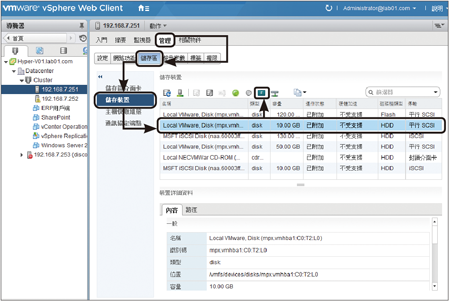 |
| ▲圖1 管理ESXi主機儲存裝置。 |
確認新加入的硬碟機裝置處於「已附加」的運作狀態後,接著如圖2所示切換到〔相關物件〕→〔資料存放區〕標籤頁內,然後點選〔建立新的資料存放區〕圖示按鈕。
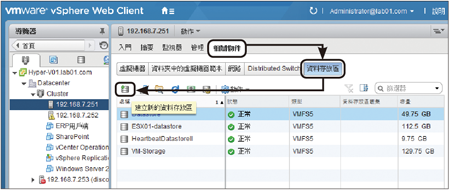 |
| ▲圖2 ESXi主機資料存放區管理。 |
如圖3所示,在開啟的「類型」頁面中,共有三種不同類型的資料存放區可以選擇,其中VMFS是本地硬碟所要使用的類型,而NFS是Linux網路中常見的儲存區類型。
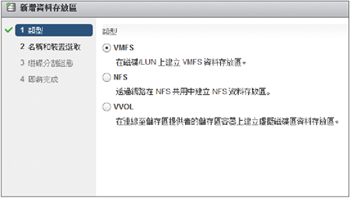 |
| ▲圖3 新增資料存放區。 |